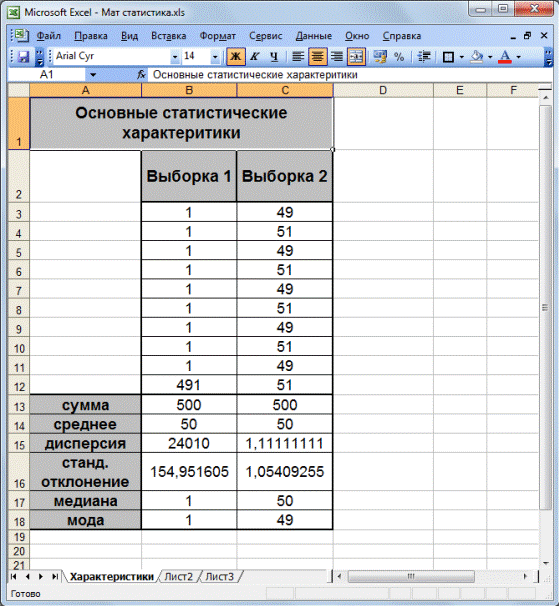Как сделать гифку с музыкой
Добавление звуковых эффектов к анимации или гиперссылкам
В PowerPoint можно добавлять звук к анимации и гиперссылкам. Кроме того, можно автоматически воспроизводить звуки при появлении слайда.
Добавление звука к анимации
Перед добавлением звука к анимации необходимо добавить эффект анимации к тексту или объекту.
Щелкните слайд, содержащий эффект анимации, к которому вы хотите добавить звук.
На вкладке Анимация в группе Расширенная анимация выберите пункт Область анимации.
Выберите эффект в области анимации, щелкните стрелку справа от него и выберите Параметры эффектов.
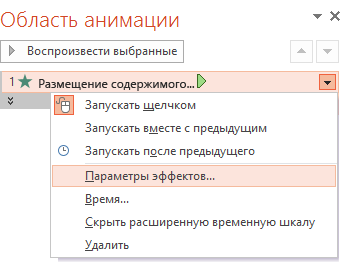
На вкладке Эффект в разделе Дополнительные параметры щелкните стрелку в списке Звук и выполните одно из следующих действий:
Чтобы добавить звук из списка, щелкните его название.
Чтобы добавить звук из файла, выберите вариант Другой звук и найдите нужный звуковой файл.
Щелкните слайд, содержащий эффект анимации, к которому вы хотите добавить звук.
На вкладке Анимация в группе Анимация нажмите кнопку Настройка анимации.
В списке Настройка анимацииобласть задач щелкните стрелку справа от эффекта анимации в списке Настройка анимации, а затем выберите Параметры эффектов.
На вкладке Эффект в разделе Дополнительные параметры щелкните стрелку в списке Звук и выполните одно из следующих действий:
Чтобы добавить звук из списка, щелкните его название.
Чтобы добавить звук из файла, выберите вариант Другой звук и найдите нужный звуковой файл.
Добавление звука к гиперссылке
На вкладке Вставка в группе Связи нажмите кнопку Действие.

Выполните одно из указанных ниже действий.
Чтобы звуковой эффект воспроизводился при щелчке гиперссылки, откройте вкладку По щелчку мыши.
Чтобы звуковой эффект воспроизводился при наведении указателя на гиперссылку, откройте вкладку По наведению указателя мыши.
Установите флажок Звук и выберите звук, который следует воспроизвести.
Как из видео сделать гифку разными способами
Для чего же нужно использовать GIF?
Как известно, видео весит достаточно много, аналогичная гифка в 10-100 раз меньше. К тому же, это помогает наглядно описать что-то или выразить эмоции.
В данной статье мы рассмотрим различные способы и варианты создания гифки.
В том случае, если вы не находите подходящую гифку, вы можете легко ее сделать самостоятельно.
Используем для этого необходимое видео.
Во-первых, вам необходимо найти подходящее видео, например, на Youtube.
Далее, мы скачиваем это видео с помощью GetVideo.Org или SaveFrom.Net (при этом, качество выбираем самое низкое).
Используя данный сервис ezgif.com, мы сможем создать любую гифку онлайн.
Загружаем видео, затем, указываем, сколько секунд должна длиться эта гифка (отмечаем, где находится нужный отрезок в видео).
Из предложенных методов выбираем legacy (old) – наиболее оптимальный (так как качество изображения лучше).
Пару минут – и ваша гифка готова.
Если же размер все-таки большой, его с легкостью можно уменьшить. Для этого необходимо просто нажать «optimize» и убрать каждый второй (третий или четвертый) фрейм.
Скорость также можно настраивать, нажав на «speed», а далее – «apply».
Как же создать гифку со съемки экрана?
Это действие не вызовет никакого труда. Все, что нужно сделать – это скринкаст. Для этого вы можете воспользоваться данной программой https://getsharex.com .
Подойдет в этом случае и данная программа Licecap.

Как создать гифку со звуком?
Для этой цели нам нужно воспользоваться сайтом Coub.Com.
Для начала, проходим регистрацию.
Далее, выбираем видео, скачиваем и загружаем его на coub, выбираем нужный отрезок из видео.
После этого, подбираем необходимое звуковое сопровождение и также загружаем его на coub.
Гифка со звуком готова!
Как создать гифку из картинок?
Для этого мы можем воспользоваться сервисом ezgif.com, о котором мы уже упоминали в данной статье выше. Сайт представлен на английском языке, но это не вызовет много сложностей, разобраться можно довольно быстро. Плюсом является большое количество функций и эффектов, которые можно применить к гифке.

Еще один вариант сайта gifovina.ru.
Как сделать гифку с помощью фотошопа?
Если вы не хотите использовать всевозможные онлайн-сервисы, отличный вариант – фотошоп.
Начало процедуры полностью совпадает с уже описанными в статье: первое, мы находим видео на сайте и скачиваем его.
Далее, используем Windows Movie Maker или же Киностудию для того, чтобы вырезать нужный фрагмент из видео (желательная длительность – 2-3 секунды, чтобы файл не получился слишком тяжелым). Если вы захотите добавить какие-либо записи, воспользуйтесь этими же программами.
Затем открываем этот отрезок из видео в фотошопе. Нажимаем по порядку Файл – Импортировать – Кадры видео в слои.
Изменяем размеры, если это нужно, выбираем файл – Сохранить для Web и сохраняем полученную гифку.

Как создать гифку не выходя из приложения «Вконтакте»?
Данный способ также является абсолютно простым.
Для этого вам нужно найти приложение Вконтакте, которое носит название «Создание GIF (гиф) из видео онлайн? Легко!», или же «Создание GIF (гиф) анимации | Мультимедиа», существуют и другие приложения, которыми вы сможете воспользоваться.
Далее, запускаем это приложение и загружаем в него видео (с компьютера или с Youtube).
Затем выбираем необходимый отрезок, который вы хотите вырезать. После этого нажимаем «создать анимацию», и далее, «сохранить в документы».
Итак, выше гиф анимация сохранена.
Вы можете получить ссылку на гифку, щелкнув правой клавишей мыши по сохраненному документу (гифке).
Как создать гифку на Android?
Gif Camera, GifBoom, Gif Камера — бесплатные мобильные приложение для Android, которые помогут вам с легкостью создавать GIF-анимацию.
Gif Камера является наиболее функциональным и минималистичным приложением. Посудите сами, ничего лишнего, даже главного экрана не предусмотрено — мгновенный запуск камеры.

Приложение не имеет ограничений по длительности создаваемого ролика, все зависит от вашего терпения и объема встроенной памяти.
GIF сохраняются в галерее. Редактор позволяет наложить на анимацию обильное количество эффектов, а также нанести текстовую пометку.
Стоить упомянуть о еще одной интересной возможности приложения — умении масштабировать и поворачивать ролики.
С помощью GIF Camera производится непосредственная съемка камерой смартфона заданного в настройках количества фреймов.

Оценивайте аппаратные возможности своего телефона, т.к. большое количество сделанных кадров вполне может привести к зависанию приложения или операционной системы.
Второй метод — выборка из снимков, ранее сделанных вами. Клик по миниатюре изображения придает ему порядковый номер в будущей анимации.
Процесс создания занимает совсем незначительное время.
Ваши труды сохраняются в галерее, любая из GIF впоследствии может быть отредактирована.
Еще одно приложение –GifBoom.

Очень напоминает всеми известное проложение – Инстаграм. В использовании все крайне просто и понятно. Думаю, разобраться в этом не составит ваи никакого труда.
Как же сделать гифку на iPhone?
Приложение GifMill, которое великолепно справляется с этой задачей. К тому же оно абсолютно бесплатно.

Хотя интерфейс GifMill не очень привлекательны, программа довольно универсальна и ей на удивление легко и удобно пользоваться. GIF-файлы можно запросто создавать как из картинок и фотографий, так и из видео-файлов. После того как творение создано, его можно экспортировать в приложение Фото и отправить через iMessage, электронную почту или любым другим удобным способом.
Порядок создания гифки на iPhone:
- Установите GifMill в App Store (ссылка в конце статьи).
- Запустите приложение и выберите «Photos» или «Video» в качестве основного материала для будущей анимации. Для примера используем фотографии.
- Перейдите к Галерее (приложению Фото) и последовательно отметьте те изображения, которые будут использованы для создания анимации. Затем нажмите «Done». Список выбранных изображений всегда можно изменить.
- На следующем экране будет осуществлен рендеринг самого GIF-файла. В «Options» можно изменить скорость, направление, в какую сторону будут перемещаться изображения, их качество и размер.
- Для того чтобы сохранить и поделиться изображением нажмите на кнопку «Share».
Надеюсь, данная статья оказалась полезной и интересной для вас!
Как сделать самому ГИФку с музыкой и надписью онлайн на компьютере или телефоне
Как сделать ГИФку с музыкой самому онлайн или в фотошопе из видео на Ютубе или картинок в Инстаграме и ВК. В эпоху интернета гифки набирают всё большую и большую популярность. Однако многие обыватели не понимают, что же это такое и с чего же всё началось?
Первое упоминание о гифках было ещё в 19 веке. И далее, начиная с 19 века, они всё время развиваются, что происходит и по сей день. Гифки можно использовать как для передачи особо важной информации, так и для того, чтобы поздравить близкого человек или фоном рабочего стола. Сегодня гифки большее распространение получили в социальных сетях и стали «мемами».
Что такое GIF
Гифки — это определённый формат изображения, которые изображён графически. То есть картинка движется. Слово произошло от английского «Graphics Interchange Format», что переводится как «Формат передачи графических данных». Этот формат изображений сжимается, из-за чего его весьма легко хранить, не теряя качество и цвет. Формат поддерживает около двухсот шестидесяти цветов. С помощью гиф анимации можно неоднократно заливать логотипы компаний, схемы и прочие надписи.
Как сделать из видео
Giphy GIF Maker
По большей части данное приложение служит для того, чтобы оживить своё селфи и просто пользовательское фото. Конечно же, здесь можно создавать и мини-видео, однако получатся они, мягко говоря, не такими, какими вы их себе представляете. Также данное приложение, в основном,
Преимущества:
- с помощью сервера легко можно поделиться фотографией, то есть есть прямой импорт в социальные сети (ВКонтакте, Instagram и так далее):
- вы можете регулировать скорость ваших анимационных картинок (делать медленнее или же быстрее);
- есть функция переделывания обычного видео в гифку (однако качество заметно ухудшается, также не всегда данная функция работает полномерно);
- можно делать слайд шоу, которые в дальнейшем станут гифками (хорошая функция для создания видео поздравлений, например, ко дню рождения).
Недостатки:
- если вы собираетесь работать с телефона, а у вас Android, то запаситесь терпением: не все версии данной Операционной системы смогут запустить данное приложение;
- некоторые и вовсе не запускают приложение, например, IOS.

Video to gif Converter
В данном приложении вы можете переделывать любые виды видео в гифки.
Преимущества:
- возможность работы без установки приложения, то есть онлайн;
- гифка делается буквально в пару кликов, то есть вся работа у вас займёт буквально пять минут;
- есть возможность изменения частоты кадров.
Недостатки:
- к сожалению, на данном сайте вы не сможете сделать гифку из картинок
- нет встроенного редактора видео, то есть, чтобы его откорректировать, вам придётся пользоваться услугами других сайтов или приложений;
- поддерживается только на ПК;
- максимальный размер видео при загрузке не должен превышать 120 МБ.
Imgflip
Сайт на английском языке для создания гиф изображений.
Преимущества:
- существует как функция создания гифок из видео, так и из изображений;
- процесс создания гифки занимает минимум времени, всё делается буквально в пару кликов;
- есть возможность оптимизации исходного изображения;
- существует встроенное изменение размера изображения и видео, то есть вам не придётся использовать сторонние сайты или приложения.

Недостатки:
- сайт рассчитан исключительно для аудитории, знающей английский, поскольку не имеет русских аналогов, однако вы можете подтянуть свои знания;
- неудобный и непонятный интерфейс, на сайте вы можете легко «заблудиться» и попасть совершенно не туда, куда следовало;
- нет приложения не телефон, то есть вам придётся делать всё исключительно с компьютера.
Photoshop
Виды фотошопа:
Если вы выбрали первый вариант, то будьте готовы, что не все функции вам будут доступны, а качество изображения и гифок будет значительно хуже!
Преимущества онлайн фотошопа:
- не требует никаких дополнительных установок;
- найти сайт не составит труда;
- весьма просто и доступно, поскольку нет огромного количества функций;
- бесплатно.
Недостатки онлайн фотошопа:
- несмотря на то, что разобраться в данном виде фотошопа весьма легко, у него нет богатейшего количества функций, поэтому все гифки получаются скучными и однообразными, поэтому на постоянной основе его лучше не использовать;
- нет возможности полноценной работы с телефона.
Преимущества фотошопа в отдельном приложении:
- огромнейшее количество функций и встроенных редакторов;
- возможность создать своё собственное произведение искусства;
- огромное количество видо-инструкций по работе;
- есть приложения на телефон.
Недостатки фотошопа в отдельном приложении:
- весьма сложно разобраться, уверенным пользователем вы станете лишь через месяцы работы;
- не все телефоны поддерживают фотошоп;
- лицензионная версия фотошопа на ПК стоит весьма недёшево;
- приложение на телефоне также не бесплатное (только неполная версия для ознакомления бесплатна).
MediaCore Capture
Приложение позволяет делать гифки как из картинок, так и из видео материалов. Однако это приложение обязательно для скачивания, у него нет удобного сайта.
Преимущества:
- есть мобильная версия приложения;
- удобный и понятный интерфейс, то есть не вызовет у вас абсолютно никаких затруднений при эксплуатации;
- встроенный редактор гифок;
- регулярное обновление приложения;
- есть возможность добавить гифку в социальные сети в несколько кликов;
- можно добавлять надписи и теги на гифку.
Недостатки:
- нет возможности работать без скачивания приложения (как на телефоне, так и на персональном компьютере);
- работает не со всеми версиями Android (только с новейшими);
- не такой уж большой спектр функций (как при работе на ПК, так и при работе на телефоне).

Licecap
Приложение для гифок, который можно использовать для прямого создания медиафайлов.
Преимущества:
- есть возможность записи форматов напрямую;
- есть встроенный редактор, через который можно добавить эффекты или текст на гифку;
- приложение актуально для любой операционной системы;
- минимальные системные требования для установки.
Недостатки:
- весьма неудобный интерфейс, в котором очень сложно разобраться пользователю без определённых навыков
- обновление приложения происходит весьма редко;
- нет сайта, только приложение, что весьма затрудняет работу.
Gifcam
Сайт предназначен для создание анимации для ваших аватарок. Также можно создавать просто смешные и позитивные гифки.
Преимущества:
- есть как сайт, так и приложение, что заметно облегчает работу;
- можно сразу же импортировать изображение в различные социальные сети, эта функция очень удобна
- помимо создания гифок, на сайте вы можете просто создать себе аватар или же обработать фотографию;
- есть встроенный редактор.

Gifovina
Это сайт по созданию анимационных картинок, которым очень легко пользоваться.
Преимущества:
- отличнейший и удобнейший интерфейс;
- из-за легкости сайта гифки создаются всего лишь в пару кликов:
- позволяет в режиме онлайн добавить текст на гифку;
- есть возможность изменения размера.
Недостатки:
- некоторые части сайта на английском языке, что немного затрудняет пользование;
- нет приложения для телефона, только сайт;
- редактор весьма скудный, вы не сможете добавить большое количество эффектов.
Гифки из картинок
Для того, чтобы создать гифку из картинок, вам следует предварительно подготовиться. И следовать инструкции.
- Предварительно подготовьте фотографии для гифки.
- Следите за тем, в каком формате вы сохраняете фотографии — это должен быть gif.
- Лучше всего пользоваться стационарными приложениями, а не сайтами, поскольку выбор эффектов и так далее будет значительно больше, однако сайты гораздо проще при использовании.
- Лучше всего, конечно же, выбирать кадры, которые будут продолжать друг друга, чтобы получилась целостная картинка.
- Также можно создавать коллаж из фото в виде гифок.
Из записи экрана
Чтобы сделать гифку из записи экрана вам понадобятся дополнительные приложения, которые и сделают само видео. По оценкам пользователей можно выделить лучшие сайты и приложения:
- Recordit. Этот сайт сразу же сохраняет видео экрана и автоматические переделывает его в формат гифки, что помогает вам сохранить время. Также есть встраиваемый редактор, который заметно упрощает использование. Можно отправить готовую гифку прямиком в Twitter, если вам это понадобится.
- LICEcap. Преимущество этого приложение в богатстве при обработке вашего видео, однако, несмотря на его спектр услуг и эффектов, им крайне легко пользоваться! Есть возможность вставлять паузы и текстовый материал в видео. Также можно сделать гифку сразу же в этом приложении из записи вашего экрана. При создании видео и гифок вы не потеряете качество, что становится огромнейшим плюсом. Однако нет возможности сразу отправлять видео/гифку в социальные сети. Актуально только для Windows и MAC.
- GIPHY CAPTURE. Очень удобный хостинг, в котором есть самые основные эффекты и функции. Прост в освоении. Есть функция зацикливания. Можно создавать из видео сразу же гифку и импортировать её в социальные сети. Актуально только для MAC.
- Screen to Gif. Приложение для уверенных пользователей, у которых уже есть опыт в создании гифок. Здесь есть множество эффектов и функций, в который разбираться можно достаточное количество времени. Однако видео-уроки вам хорошо в этом помогут. Актуально только для Windows.
- GifCam. Данное приложение имеет самый большой спектр возможностей, именно поэтому подходит лишь для профессионалов. Чтобы полностью разобраться в нём, потребуется не только большое количество времени, но и предварительный опыт. Однако, несмотря на это, GifCam — самое лучшее приложение, которое сохраняет исходное качество (а иногда — делает ещё лучше). Если вы разберётесь с ним, то никакие вершины уже не будут страшны. Сразу же делает из видео гифку. Актуально только для Windows.
В контент-маркетинге
В маркетинге есть множество причин, по которым можно и даже нужно использовать гифки! И вот основные из них:
- если вы работаете с молодой аудиторией. Красивые и лаконичные картинки сразу же привлекут глаз. Молодая аудитория (от 18 до 30 лет) также часто зависима от социальных сетей (или хотя бы является уверенным пользователем интернета), поэтому смайлики и гифки им очень близки. По опросам, большая часть из них уверена, что всё это передаёт их эмоции и чувства намного лучше, нежели слова. Именно поэтому гифки их точно привлекут;
- подход. Гифки в рекламе и пиаре — явно креативный подход. Поскольку редко можно увидеть маркетинговые фирмы, где был бы правильно подобранный материал, радующий глаз. Гифки же будут говорить именно об умелом подходе;
- если вы хотите привлечь аудиторию, заинтересованную в поп- или рок-культуре. Часто гифки содержат отсылки к каким-либо знаменитым в этих сферах личностях. Истинные фанаты сразу же найдут «знаки» и заинтересуются, это гарантированно;
- точное выражение тона. Если вы пишете рекламный текст словами или статьёй, то вам весьма трудно передать тон и эмоции, которые читатель должен испытать. Гифки же заметно упрощают сие действие и отражают весь внутренний мир рекламщика, взаимодействуют на аудиторию должным образом
- гифки — это будущее. Всё большую популярность в 2018 году приобретают хостинги по типу YouTube. На них, как известно, распространяются именно видео. Гифки на основе видео популярных блогеров будут пользоваться спросом.
Источники:
http://support.office.com/ru-ru/article/%D0%94%D0%BE%D0%B1%D0%B0%D0%B2%D0%BB%D0%B5%D0%BD%D0%B8%D0%B5-%D0%B7%D0%B2%D1%83%D0%BA%D0%BE%D0%B2%D1%8B%D1%85-%D1%8D%D1%84%D1%84%D0%B5%D0%BA%D1%82%D0%BE%D0%B2-%D0%BA-%D0%B0%D0%BD%D0%B8%D0%BC%D0%B0%D1%86%D0%B8%D0%B8-%D0%B8%D0%BB%D0%B8-%D0%B3%D0%B8%D0%BF%D0%B5%D1%80%D1%81%D1%81%D1%8B%D0%BB%D0%BA%D0%B0%D0%BC-8fac9157-52b8-4f28-8761-8d232053bdd2
Как сделать самому ГИФку с музыкой и надписью онлайн на компьютере или телефоне